Mặc dù khi mới lắp WiFi bạn sẽ được nhân viên kĩ thuật cài mật khẩu cho, nhưng thỉnh thoảng bạn nên tự đổi mới mật khẩu WiFi để đảm bảo bảo mật cho mạng nhà mình. Bài viết sẽ hướng dẫn bạn cách đổi mật khẩu wifi FPT, Viettel, VNPT và các nhà mạng khác.
Nhìn chung, muốn đổi mật khẩu wifi thì bạn sẽ cần vào trang quản trị của nhà cung cấp mạng và đăng nhập để đổi WiFi. Với mỗi hãng sản xuất router thì giao diện trang quản trị sẽ khác nhau. Trong bài này sẽ hướng dẫn cụ thể cách đổi mật khẩu WiFi trên các router phổ biến nhất.
Bạn đang đọc: Tổng hợp cách đổi mật khẩu WiFi FPT, Viettel, VNPT và các nhà mạng khác
Xem thêm: Cách đổi tên WiFi trên điện thoại, máy tính tại nhà đơn giản, nhanh chóng
Cách đổi mật khẩu WiFi TP Link
Bước 1: Mở trình duyệt web, dán dòng 192.168.1.1 rồi nhấn Enter để vào trang quản trị.
Bước 2: Tại mục Username và Password, nhập vào tên người dùng và mật khẩu của bạn. Hai thông tin này thường có trên mặt sau của router WiFi, hộp đựng router WiFi hoặc trong sách hướng dẫn đi kèm khi bạn lắp đặt router WiFi. Bạn cũng có thể gọi trực tiếp lên nhà mạng đang sử dụng để được giải đáp chi tiết hơn.
Điện thoại hỗ trợ kĩ thuật của TP Link:
(028) 62615079 – (028) 626 150 75 – (028) 626 150 77
Bước 3: Vào mục Wireless → Wireless Security. Tại mục Wireless Password, nhập vào mật khẩu mới.
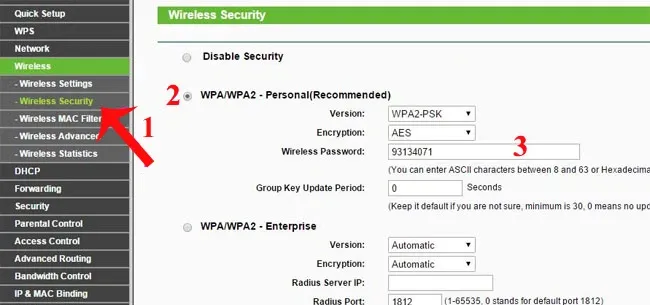
Cách đổi mật khẩu WiFi FPT
Bước 1: Mở trình duyệt web, dán dòng 192.168.1.1 rồi nhấn Enter để vào trang quản trị.
Bước 2: Tại mục Username và Password, nhập vào tên người dùng và mật khẩu của bạn. Hai thông tin này thường có trên mặt sau của router WiFi, hộp đựng router WiFi hoặc trong sách hướng dẫn đi kèm khi bạn lắp đặt router Wi-Fi. Bạn cũng có thể gọi trực tiếp lên nhà mạng đang sử dụng để được giải đáp chi tiết hơn.
Điện thoại hỗ trợ kĩ thuật của FPT Telecom: 1900 6600
Bước 3: Chọn mục Wireless Setup → Wireless Security. Tại mục Security Passphrase, nhập vào mật khẩu mới rồi click Apply để lưu lại.
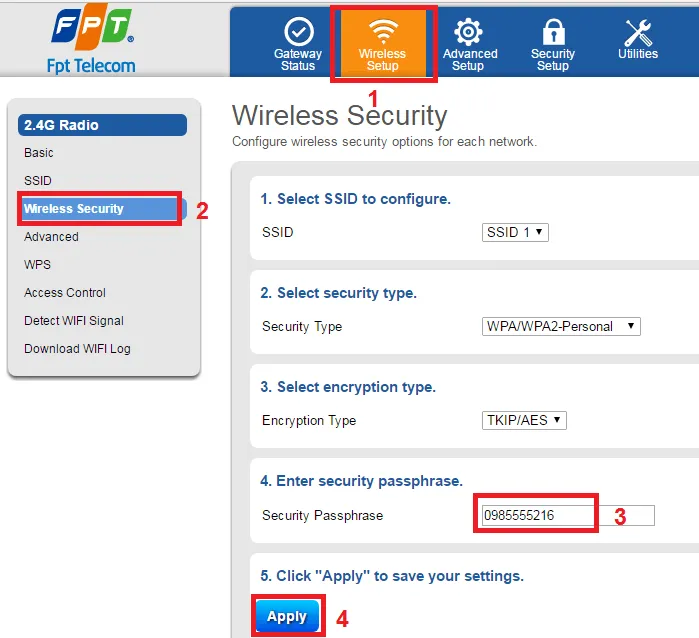
Cách đổi mật khẩu WiFi Viettel
Bước 1: Mở trình duyệt web, dán dòng 192.168.1.1 rồi nhấn Enter để vào trang quản trị.
Bước 2: Tại mục Username và Password, nhập vào tên người dùng và mật khẩu của bạn. Hai thông tin này thường có trên mặt sau của router WiFi, hộp đựng router WiFi hoặc trong sách hướng dẫn đi kèm khi bạn lắp đặt router WiFi.
Bạn cũng có thể gọi trực tiếp lên nhà mạng đang sử dụng để được giải đáp chi tiết hơn.
Điện thoại hỗ trợ kĩ thuật của Viettel: 18008098 – 18008119.
Bước 3: Chọn mục Basic Settings → Wireless Lan → SSID Setting, rồi click Modify.
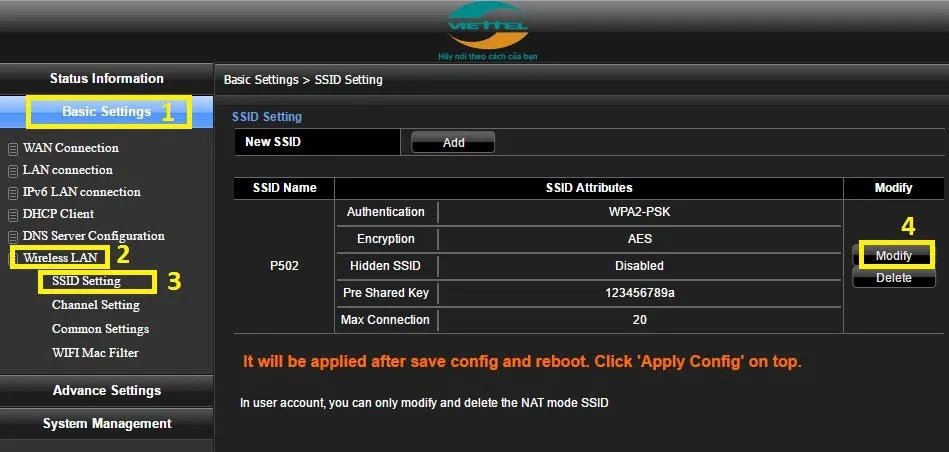
Bước 4: Tại mục Pre Shared Key, nhập vào mật khẩu mới rồi click Apply để lưu thay đổi.
Tìm hiểu thêm: 8 cách sửa lỗi iPhone tự khởi động lại nhanh chóng và hiệu quả

Cách đổi mật khẩu WiFi Tenda
Bước 1: Mở trình duyệt web, dán dòng 192.168.1.1 rồi nhấn Enter để vào trang quản trị.
Bước 2: Tại mục Username và Password, nhập vào tên người dùng và mật khẩu của bạn. Hai thông tin này thường có trên mặt sau của router WiFi, hộp đựng router WiFi hoặc trong sách hướng dẫn đi kèm khi bạn cài đặt router wifi.
Bạn cũng có thể gọi trực tiếp lên nhà mạng đang sử dụng để được giải đáp chi tiết hơn.
Điện thoại hỗ trợ kĩ thuật của Tenda: 18006674
Bước 3: Chọn mục Wireless → Wireless Security. Tại mục Security Key, nhập vào mật khẩu mới rồi click OK để lưu lại thay đổi.
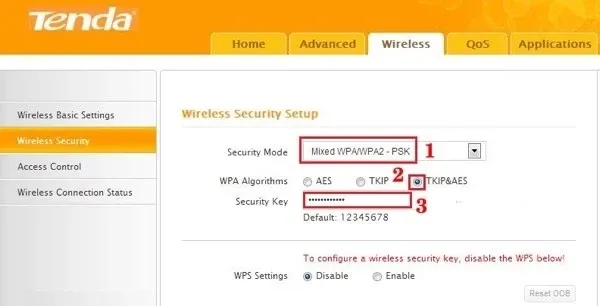
Cách đổi mật khẩu WiFi iGate VNPT
Bước 1: Mở trình duyệt web, dán dòng 192.168.1.1 rồi nhấn Enter để vào trang quản trị.
Bước 2: Tại mục Username và Password, nhập vào tên người dùng và mật khẩu của bạn. Hai thông tin này thường có trên mặt sau của router WiFi, hộp đựng router WiFi hoặc trong sách hướng dẫn đi kèm khi bạn lắp đặt router WiFi.
Bạn cũng có thể gọi trực tiếp lên nhà mạng đang sử dụng để được giải đáp chi tiết hơn.
Điện thoại hỗ trợ kĩ thuật của iGate VNPT: 1800 1166
Bước 3: Chọn mục Network Settings → Wireless → Security. Tại mục WPA/WAPI passphrase, nhập vào mật khẩu mới rồi click Apply để lưu lại thay đổi.
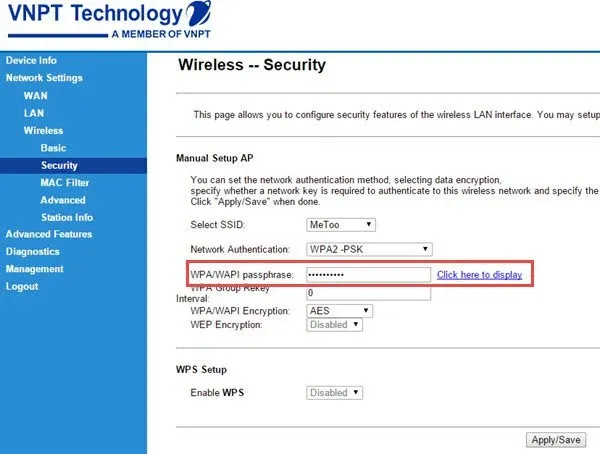
Cách đổi mật khẩu WiFi Linksys
Bước 1: Mở trình duyệt web, dán dòng 192.168.1.1 rồi nhấn Enter để vào trang quản trị.
Bước 2: Tại mục Username và Password, nhập vào tên người dùng và mật khẩu của bạn. Hai thông tin này thường có trên mặt sau của router WiFi, hộp đựng router WiFi hoặc trong sách hướng dẫn đi kèm khi bạn lắp đặt router WiFi.
Bạn cũng có thể gọi trực tiếp lên nhà mạng đang sử dụng để được giải đáp chi tiết hơn.
Điện thoại hỗ trợ kĩ thuật của Linksys: 0966.669.181
Bước 3: Chọn mục Wireless → Wireless Security. Tại mục WPA Shared Key, nhập vào mật khẩu mới rồi click Save Settings để lưu lại thay đổi.
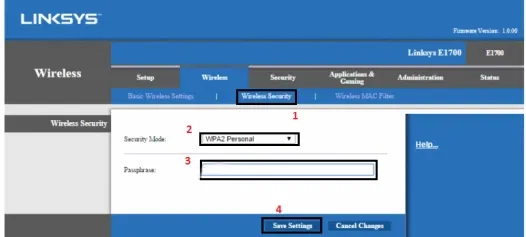
>>>>>Xem thêm: Hướng dẫn cách vệ sinh và thay thế bộ lọc của máy lọc không khí

